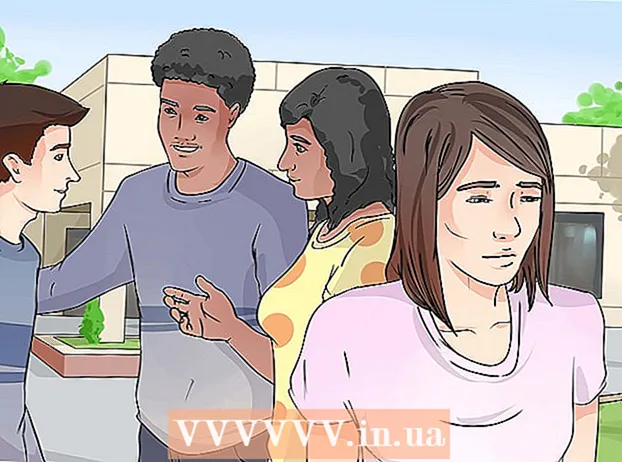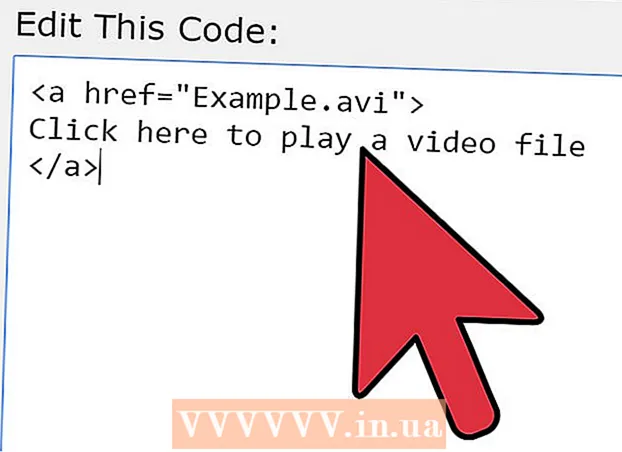Autor:
John Stephens
Dátum Stvorenia:
27 Január 2021
Dátum Aktualizácie:
1 V Júli 2024

Obsah
Facebook Messenger je samostatná aplikácia, ktorá vám umožňuje chatovať a odosielať správy s priateľmi z Facebooku bez prístupu k aplikácii Facebook. V niektorých krajinách môžete vytvoriť účet Messenger bez účtu Facebook. Táto aplikácia je podporovaná v telefónoch iPhone, Android a Windows. K aplikácii Messenger máte prístup z oficiálnych webových stránok aplikácie Messenger v počítači. Okrem chatovania s priateľmi vám Messenger umožňuje uskutočňovať bezplatné pravidelné telefónne hovory a videohovory, posielať a prijímať peniaze alebo chatovať s chatbotmi.
Kroky
Metóda 1 zo 4: iPhone, iPad a iPod Touch
Otvorte App Store na zariadení so systémom iOS. Môžete si nainštalovať Messenger, aby ste ho mohli zadarmo používať v App Store.
- Na stránku aplikácie Messenger v App Store máte prístup otvorením sekcie Správy v aplikácii Facebook a kliknutím na „Inštalovať“.

Kliknite na kartu „Hľadať“ v dolnej časti obrazovky. Otvorí sa vyhľadávacie pole aplikácie.
Nájsť „Messenger.’ Zobrazí sa zoznam aplikácií zodpovedajúcich hľadanému obsahu.

Kliknite na položku „ZÍSKAŤ“ vedľa aplikácie „Messenger“. Uistite sa, že ide o aplikáciu vyvinutú spoločnosťou „Facebook, Inc.“
Kliknutím na „INŠTALOVAŤ“ aplikáciu nainštalujete. Aplikácia sa okamžite stiahne do zariadenia.
- V závislosti od nastavení je pred stiahnutím aplikácie potrebné zadať vaše Apple ID a heslo.
- Na sťahovanie aplikácií z App Store potrebujete bezdrôtové sieťové pripojenie.

Po stiahnutí spustite Facebook Messenger. Aplikáciu nájdete na ploche alebo po stiahnutí klepnite na tlačidlo „OTVORIŤ“ vedľa aplikácie na stránke App Store.
Prihláste sa do služby Facebook Messenger. Pri spustení aplikácie Messenger sa zobrazí výzva na prihlásenie. Ak máte na svojom zariadení so systémom iOS nainštalovaný Facebook, môžete sa rýchlo prihlásiť pomocou rovnakého účtu na Facebooku.
- Ak sa chcete prihlásiť pomocou iného účtu na Facebooku, kliknite na „Prepnúť účet“ a prihláste sa pomocou účtu, ktorý chcete použiť.
Prihláste sa do služby Facebook Messenger bez použitia svojho účtu na Facebooku (iba vybrané oblasti). Ak žijete v USA, Kanade alebo Venezuele, na používanie služby Facebook Messenger nepotrebujete účet Facebook. Nemusíte si nastavovať účet na Facebooku, aplikácia vám umožňuje chatovať s priateľmi pomocou aplikácie Facebook Messenger vo vašich kontaktoch.
- Kliknite na možnosť „Nie ste na Facebooku?“ (Nie na Facebooku) na prihlasovacej obrazovke Messenger.
- Zadajte svoje telefónne číslo.
- Zadajte kód odoslaný na váš telefón prostredníctvom SMS.
- Zadajte meno, ktoré chcete zobraziť v Messengeri, a stiahnite si avatar.
Rozhodnite sa, či chcete upozornenia zapnúť alebo nie. Messenger vás požiada o zapnutie upozornení aplikácií. Nemôžete dostávať upozornenia bez možnosti „OK“.
- Dostanete upozornenie, keď budú správy, hovory prídu. Messenger funguje podobne ako aplikácia na odosielanie správ v telefóne.
- Ak nemáte zapnuté upozornenia, nedostanete upozornenie, keď niekto uskutoční hovor alebo videohovor, pokiaľ nepoužívate aplikáciu Messenger. Nezabudnite zapnúť upozornenia, ak chcete používať Messenger a videohovory, inak zmeškáte veľa hovorov.
Zadajte svoje telefónne číslo. Messenger vás požiada o zadanie telefónneho čísla, aby vás vaši priatelia mohli ľahko nájsť. Ak je telefónne číslo spojené s účtom Facebook, bude už uvedené. Zadajte telefónne číslo alebo nie je na vás.
Rozhodnite sa, či chcete synchronizovať kontakty. Messenger prehľadá vaše kontakty v telefóne a nájde používateľov Messenger. Ak nechcete, zvoľte „OK“> „Don to allow“.
- Ak je táto možnosť povolená, Messenger bude naďalej pravidelne monitorovať kontakty zariadenia a aktualizovať nové účty pomocou aplikácie Messenger. Takže si môžete do Messengeru ľahko pridať priateľov, všetky operácie sa uskutočnia automaticky, keď si telefónne číslo osoby uložíte do svojich kontaktov.
Začnite používať Messenger. Po prihlásení sa vám zobrazia všetky správy z Facebooku. Môžete chatovať, volať a videohovory. Môžete si pozrieť online návody na používanie aplikácie Messenger. reklama
Metóda 2 zo 4: Android
Otvorte Obchod Google Play. Facebook Messenger je zadarmo k dispozícii v obchode Google Play.
- Na stránku Messenger máte prístup priamo otvorením aplikácie Facebook Messenger.
Vyhľadávanie „Messenger.’ Zobrazí sa zoznam výsledkov zodpovedajúcich programu Messenger.
V zozname vyberte možnosť „Messenger“. Vyberte si aplikáciu Messenger vyvinutú spoločnosťou „Facebook“, ktorá je zvyčajne v hornej časti zoznamu.
Kliknite "Inštalácia.’ Prečítajte si časť s licenčnými právami a kliknite na „Prijať“, ak chcete inštaláciu vykonať.
- V Androide 6.0 a novšom sa od vás vyžaduje, aby ste pri spustení aplikácie namiesto pri jej sťahovaní prijali povolenia.
- Zadajte heslo svojho účtu Google (ak je požadované). V závislosti od vašich bezpečnostných nastavení môže byť pri sťahovaní aplikácie vyžadované zadanie hesla.
Počkajte, kým sa aplikácia stiahne. Môže to trvať pár minút. V závislosti na nastaveniach Obchodu Play bude na stiahnutie aplikácie pravdepodobne potrebné pripojenie Wi-Fi.
Spustite aplikáciu Messenger. Aplikáciu nájdete na domovskej obrazovke alebo v zásuvke aplikácií. Môžete stlačiť tlačidlo „Otvoriť“ na stránke aplikácie Messenger.
Prihláste sa pomocou svojho účtu na Facebooku. Ak je vo vašom zariadení s Androidom už nainštalovaná aplikácia Facebook, zobrazí sa výzva, aby ste tento účet naďalej používali v Messengeri. Do iného účtu sa môžete prihlásiť kliknutím na „Prepnúť účty“.
Prihláste sa bez použitia svojho účtu na Facebooku (vybrané regióny). Ak žijete v USA, Kanade, Peru alebo Venezuele, na používanie služby Facebook Messenger nepotrebujete účet Facebook. Upozorňujeme, že pomocou aplikácie Messenger môžete chatovať iba s ľuďmi vo vašich kontaktoch, nemôžete sa s vami spojiť na Facebooku.
- Kliknite na možnosť „Nie ste na Facebooku?“ na prihlasovacej obrazovke.
- Ak je to potrebné, zadajte svoje telefónne číslo.
- Zadajte kód odoslaný na váš telefón prostredníctvom textovej správy.
- Pri chatovaní zadajte zobrazované meno.
Pridajte telefónne číslo (voliteľné). Zobrazí sa výzva na zadanie telefónneho čísla, aby ho vaši priatelia mohli ľahko nájsť. Ak je telefónne číslo pripojené k Facebooku, toto číslo sa zobrazí. Tento krok môžete preskočiť kliknutím na tlačidlo „Teraz nie“.
Rozhodnite sa, či chcete stiahnuť kontakty z telefónu alebo nie (voliteľné). Facebook Messenger požiada o kontaktný prístup, aby skontroloval, či tieto kontakty používajú Messenger. Tento krok môžete preskočiť kliknutím na tlačidlo „Teraz nie“.
- Sťahovanie kontaktov umožňuje aplikácii Messenger priebežne aktualizovať a automaticky pridávať kontakty pomocou účtov Messenger. Keď pridáte nový kontakt do zoznamu kontaktov, Messenger skontroluje, či je číslo spojené s účtom Messenger. Ak je to tak, účet bude pridaný do vášho zoznamu priateľov v Messengeri.
Začnite používať Facebook Messenger. Po prihlásení sa vám zobrazia celé chaty na Facebooku. Aplikáciu môžete použiť na četovanie so svojimi priateľmi z Facebooku. Ďalšie podrobnosti nájdete v online výučbe. reklama
Metóda 3 zo 4: Windows Phone
Otvorte Windows Store. Facebook Messenger je zadarmo k dispozícii v obchode Windows.
Nájdite kľúčové slová „Facebook Messenger.’ Zobrazí sa zoznam súvisiacich aplikácií.
V zozname výsledkov kliknite na „Messenger“. Uistite sa, že aplikáciu vyvinula spoločnosť „Facebook Inc.“
Kliknutím na „Inštalovať“ si stiahnete Messenger. Aplikácia sa stiahne do zariadenia.
Prihláste sa do služby Facebook Messenger. Ak ste prihlásení pomocou Facebooku nainštalovaného na telefóne so systémom Windows, môžete sa rýchlo prihlásiť pomocou rovnakého účtu. Ak používate iný účet, kliknite na „Prepnúť účty“ a prihláste sa.
Pridajte telefónne číslo (voliteľné). Messenger vás požiada o zadanie telefónneho čísla, aby ho vaši priatelia mohli ľahko nájsť. Tento krok môžete preskočiť.
Rozhodnite sa, či aplikácii Messenger povolíte skenovať kontakty v telefóne. Messenger môže sledovať kontakty a informovať vás, keď pridáte kontakty pomocou aplikácie Messenger. Tento krok môžete preskočiť.
- Messenger skontroluje nové kontakty a automaticky ich pridá do zoznamu priateľov, ak je číslo spojené s vaším účtom Messenger.
Začnite používať Messenger. Po prihlásení môžete Messenger používať na četovanie so svojimi priateľmi na Facebooku. Upozorňujeme, že aplikácia pre Windows Phone sa riadi verziami pre iOS a Android, ktoré nemajú príliš veľa funkcií. reklama
Metóda 4 zo 4: Webový Messenger v počítači
Prístup.vo webovom prehliadači. Na prístup k správam vo vašom počítači môžete použiť web Messenger.
- Táto webová stránka je jediný spôsob prístupu k aplikácii Messenger z počítača. Nestahujte programy Messenger, ktoré programuje niekto iný, pretože sú neoficiálne a obsahujú veľa rizík.
Prihláste sa pomocou svojho účtu na Facebooku. Ak ste vo svojom prehliadači prihlásení do rovnakého účtu na Facebooku, uvidíte tlačidlo „Pokračovať ako Tvoje meno"(Pokračujte ako„ svoje meno "). Kliknite na„ Prepnúť účet ", ak sa chcete prihlásiť pomocou iného účtu Facebook.
Začnite používať web Messenger. Väčšinu rovnakých funkcií môžete používať aj v mobilnej aplikácii. Konverzácie sú uvedené v ľavej časti obrazovky. Kliknutím na rozšírite konverzáciu. Na pravej strane uvidíte kontaktné informácie. reklama